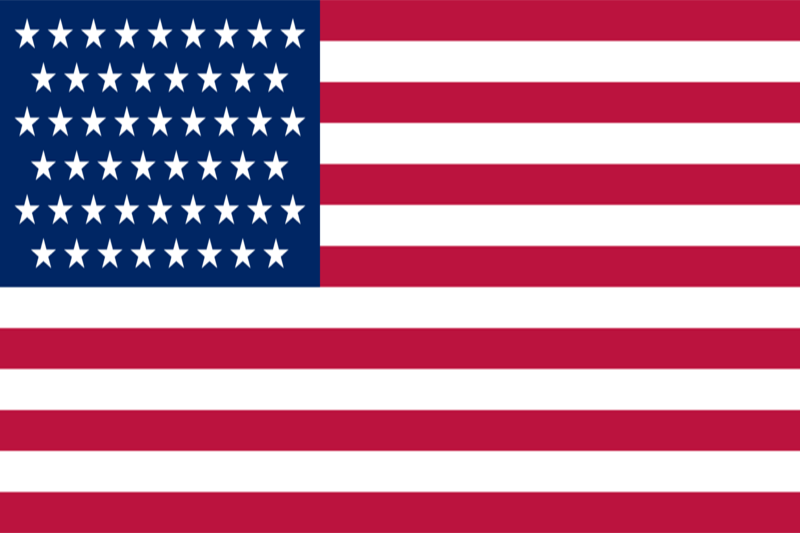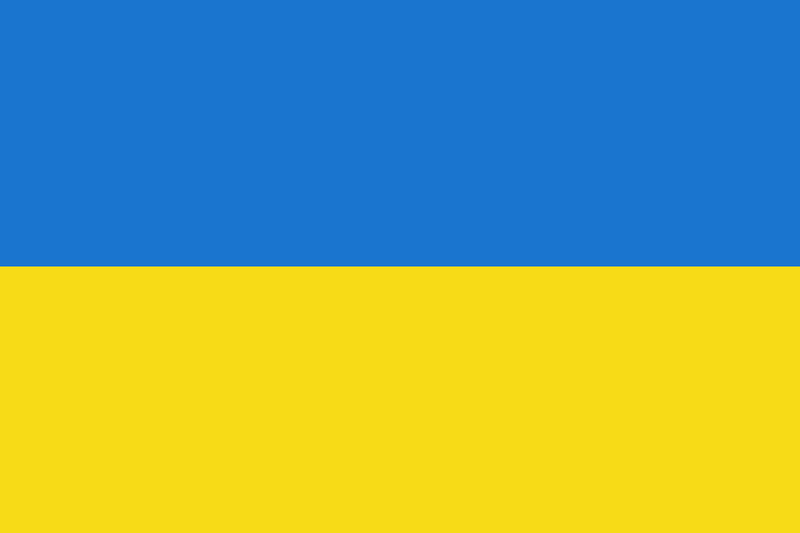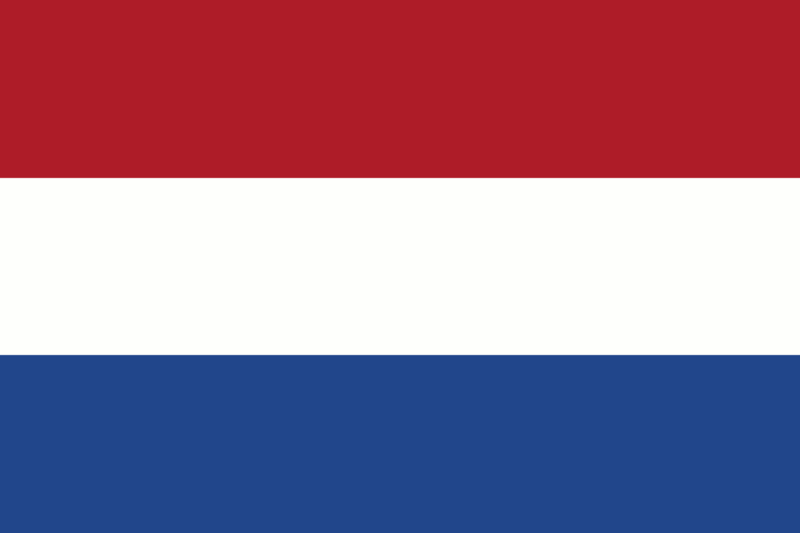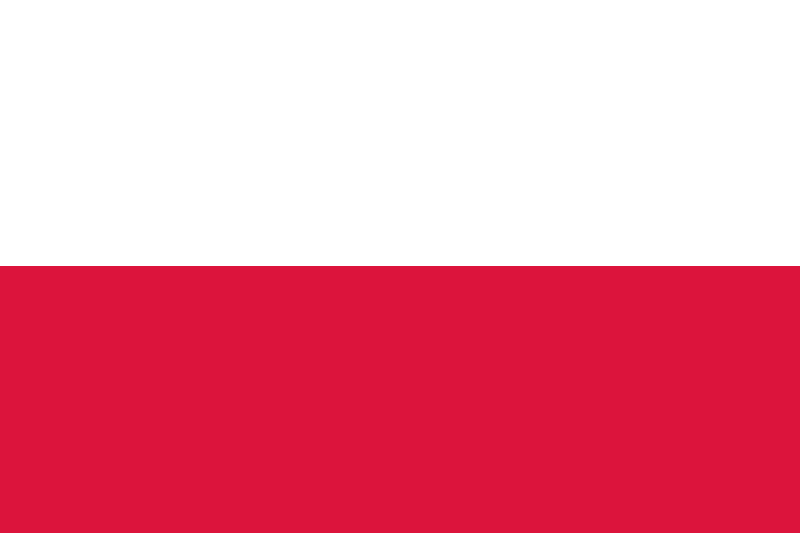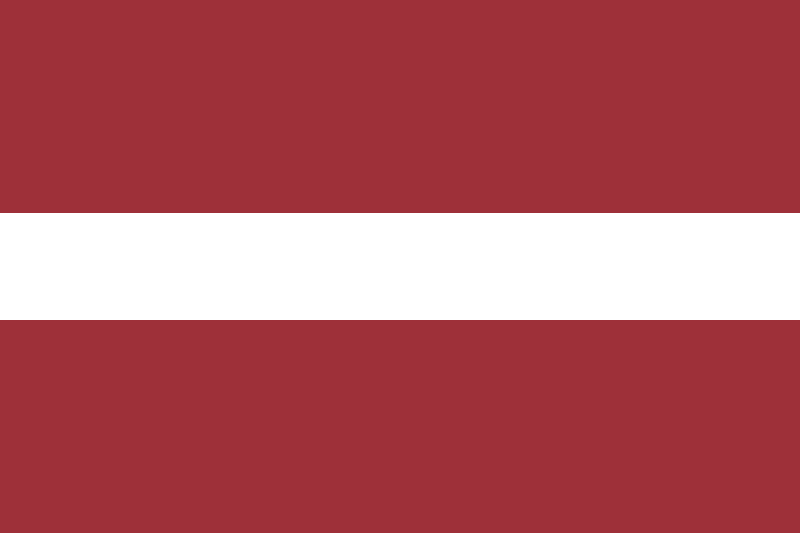VNC - Virtual Network Computing
В современном мире, где глобализация и цифровизация играют ключевую роль, удаленная работа становится все более распространенной. Однако для эффективной работы за пределами офиса часто необходимо иметь гарантированный и стабильный доступ к рабочему столу даже при отсутствия сети интернет внутри системы стола. Один из наиболее эффективных способов обеспечения такого доступа - использование технологии VNC для удаленного рабочего стола, или виртуальной сетевой консоли.
Что такое VNC?
VNC - это аббревиатура от Virtual Network Computing, что можно перевести как "виртуальная сетевая консоль". Эта технология предоставляет возможность удаленного управления рабочим столом компьютера через интернет. Она основана на принципе клиент-серверной архитектуры, где сервер предоставляет доступ к рабочему столу, а клиент использует этот доступ.
Из чего состоит VNC
- Сервер и Клиент:
- Сервер: программа, работающая на удаленном компьютере и предоставляющая доступ к его рабочему столу. Он отслеживает изменения на рабочем столе и передает их клиенту.
- Клиент: приложение, установленное на управляющем компьютере, которое подключается к серверу и отображает его рабочий стол. Клиент может быть установлен на различных операционных системах.
- Протокол RFB - VNC использует протокол RFB (Remote Framebuffer Protocol) для передачи графической информации между сервером и клиентом. RFB разделяет рабочий стол на кадры и передает только те кадры, которые изменились, что снижает использование пропускной способности сети.
- Шифрование - Безопасность часто стоит на первом месте при удаленном доступе. Некоторые реализации VNC включают в себя возможности шифрования, обеспечивая безопасную передачу данных между сервером и клиентом.
- Поддержка Различных ОС - Одним из преимуществ VNC является его многооперационная поддержка. Сервер VNC может работать на операционных системах, таких как Windows, Linux, macOS, что обеспечивает универсальность в использовании.
Преимущества использования VNC для удаленной работы
-
- Универсальность - VNC позволяет подключаться к удаленному рабочему столу с любого устройства, поддерживающего клиент VNC. Это может быть компьютер, планшет или смартфон, что делает его удобным инструментом для различных сценариев использования.
- Эффективность и Производительность - Поскольку VNC передает только изменения на рабочем столе, использование пропускной способности сети оптимизировано. Это особенно важно при работе через медленные соединения.
- Легкость настройки - Установка и настройка VNC обычно просты. Большинство реализаций предоставляют интуитивно понятные интерфейсы для управления соединениями и настройками безопасности.
- Совместимость с Различными ОС - Возможность использования VNC на различных операционных системах делает его удобным инструментом для тех, кто работает на разных платформах.
Наш сервис удаленного рабочего стола тоже не обошел стороной данную технологию и предоставляет своим клиентам полный доступ к управлению виртуальным сервисом даже при отсутствии сети интернет внутри операционной системы удаленного рабочего стола или при отсутствии подключения к RDP из-за неправильной настройки сервисов внутри ОС или ошибок в работе служб.
Это стало возможно благодаря использовании средств виртуальной консоли VNC, которая доступна абсолютно всем владельцам услуг удаленного рабочего стола по тарифам START, BASIC, POWER. Для услуг, на базе физических выделенных серверов, предусмотрена возможность предоставления доступа посредством IPMI/ILO, но данный вопрос мы рассмотрим более детально в одной из следующих статей.
Как получить доступ к VNC для удаленного рабочего стола?
Каждая услуга имеет свой индивидуальный адрес, порт и пароль подключения к VNC серверу. Давайте же рассмотрим, где мы можем получить эту информацию в личном кабинете.
- На главной станице личного кабинета перейдите в раздел Сервисов
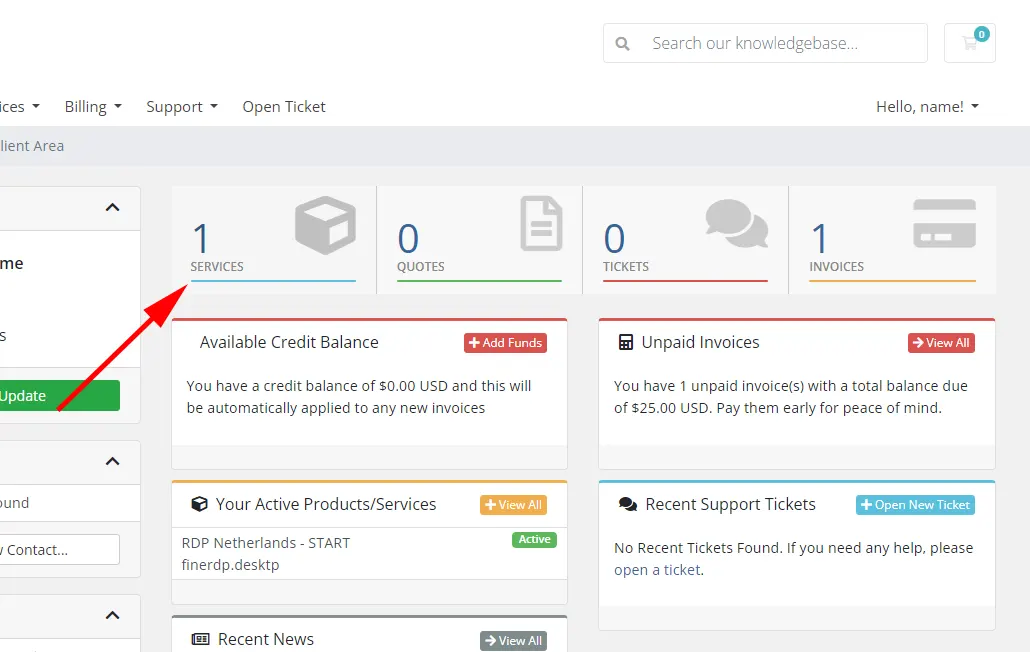
- Найдите нужную Вам услугу и в колонке управления сервером нажмите на кнопку “VNC” и ожидайте несколько секунд. Время ожидания зависит от локации и может занимать от 2 до 10 секунд.
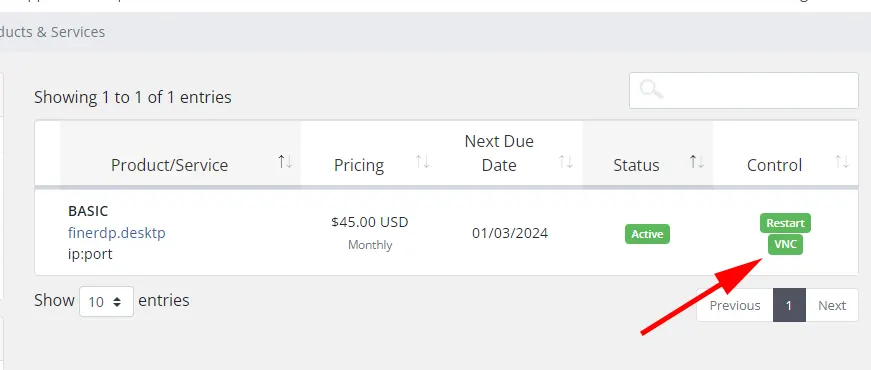
- В графе “VNC Host” указано адрес VNC сервера и порт через двоеточие. Графа “Password” – пароль к VNC серверу.
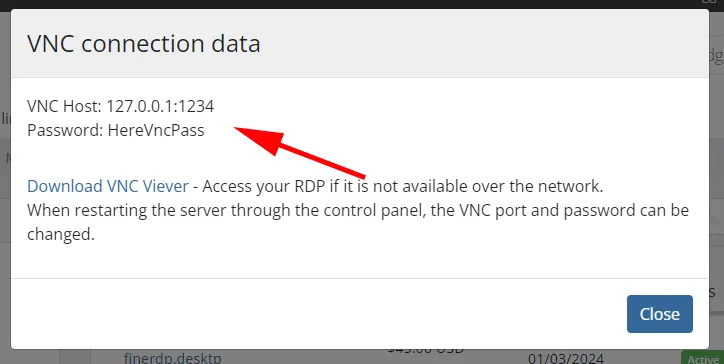
Отдельно можно заметить, что для большинства VNC клиентов достаточно скопировать строку VNC Host как она указана в нашем примере и вставить в адрес подключения, так как это общепринятая практика указывания порта подключения через двоеточие.
Этих данных достаточно для подключения к VNC вашего удаленного рабочего стола и работы с сервером напрямую с его системой.
Технология VNC стала незаменимым инструментом для тех, кто нуждается в удаленном доступе к рабочему столу в любое время и случае. Ее простота использования, эффективность и универсальность делают ее популярным выбором среди профессионалов и предприятий. От легкости настройки до обеспечения безопасной передачи данных, VNC предоставляет решение для различных потребностей удаленной работы.
Надеемся, что данная статья была Вам полезна и теперь Вы знаете, как и когда можно использовать VNC для оптимизации Вашей работы.
Наш сервис FineRDP всегда может предоставить Вам удаленный рабочий стол с VNC без каких-либо дополнительных плат, так как у нас это уже входит в стоимость услуг! Экономьте Ваши средства вместе с нами!
https://finerdp.com/ru/rdp-server